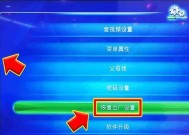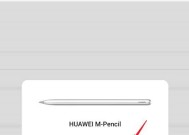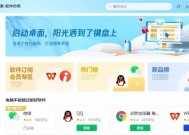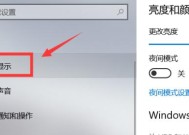美团电脑无声问题如何解决?
- 网络经验
- 2025-03-11
- 108
- 更新:2025-02-28 17:46:02
在现代社会,电脑是我们日常工作与娱乐不可或缺的一部分。然而,当我们使用美团等应用程序点外卖时,突然遇到电脑无声的问题,这无疑会让人感到非常困扰。今天,本文将为您全面解析如何有效解决电脑无声的问题,让您在享受美食的同时,不再因技术问题而烦恼。
一、检查音频输出设备
我们要确保所有的音频输出设备都处于正常工作状态。这包括扬声器、耳机等硬件设备。请按照以下步骤进行检查:
1.检查扬声器连接:确认扬声器是否正确连接到电脑,并且电源已开启。
2.测试扬声器:在电脑的音量设置中测试扬声器是否有声音输出。
3.检查耳机连接:如果使用耳机,请确保耳机已正确插入音频输出口。
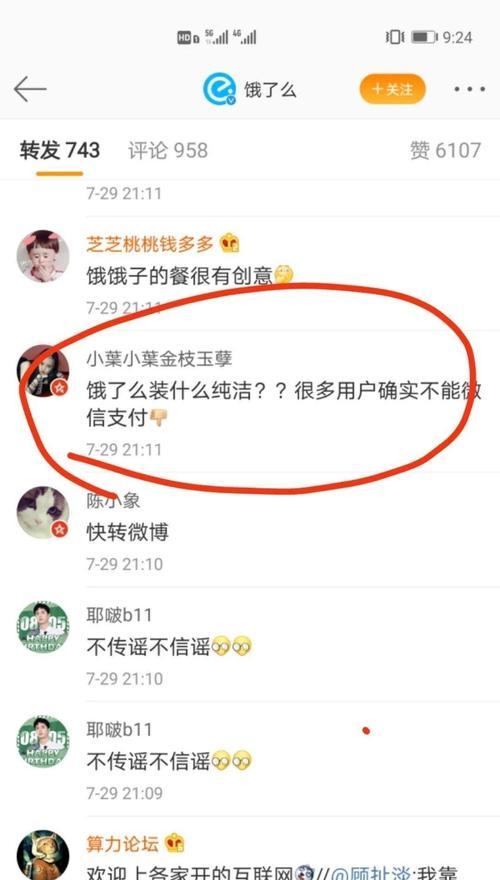
二、检查电脑声卡驱动
声卡驱动程序是控制音频输出的关键软件。如果驱动程序出现故障或已过时,可能导致无声问题。请按照以下步骤更新声卡驱动:
1.打开设备管理器:右键点击电脑的“此电脑”图标,选择“管理”,然后在系统工具中选择“设备管理器”。
2.找到声卡设备:在设备管理器的设备列表中找到声音、视频和游戏控制器部分,展开此项。
3.更新声卡驱动:右键点击声卡设备,选择“更新驱动程序”,然后按照提示操作。
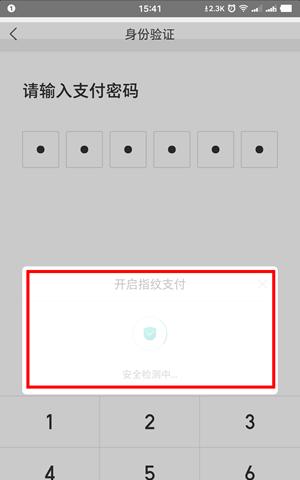
三、检查应用程序音频设置
确保在美团等应用程序中的音频设置没有问题,也是非常重要的步骤。请按照以下步骤操作:
1.打开应用程序:启动美团应用程序。
2.查看音频设置:进入应用程序的设置菜单,找到音频、声音或类似的选项。
3.调整音频输出设置:确保音频输出设备选择正确,并且音量没有被意外调至最低。

四、电脑系统音频服务检查
有时,电脑的音频服务可能没有运行,这也是导致无声的常见原因。请按照以下步骤检查与启动音频服务:
1.运行服务管理器:在电脑的开始菜单中搜索“运行”,打开运行窗口,并输入“services.msc”。
2.找到相关音频服务:在服务列表中找到WindowsAudio服务,并检查其状态是否为“正在运行”。
3.启动音频服务:如果音频服务未运行,请右键点击它,选择“启动”或“重新启动”。
五、检查电脑音频故障排除
大多数操作系统都具有内置的音频故障排除工具,可以帮助用户快速找到并解决音频问题。下面是如何使用这一功能:
1.打开故障排除:在电脑的设置菜单中,选择“更新和安全”然后选择“故障排除”。
2.选择音频播放故障:在故障排除列表中找到“音频播放”并选择。
3.运行故障排除:按照向导的指示执行故障排除过程。
六、重启电脑和检查周边环境
在进行以上多种检查后,如果电脑仍然无声,那么重启电脑是一种常见的临时解决方案。检查周围环境是否有干扰,如电磁干扰或其它电子设备的干扰,有时也可以解决问题。
七、寻求专业帮助
如果以上步骤都无法解决您的电脑无声问题,那么可能是硬件故障或其他深层次问题。这时,您可能需要寻求专业的技术支持。
结语
通过以上的介绍,我们已经了解了电脑无声时应如何一步步地进行检查和处理。无论是硬件检查、软件更新还是程序设置,遵循这些步骤可以帮助您快速找到问题的根源并解决它。希望这能帮助您顺利解决问题,今后在电脑上享受无干扰的美团点餐体验。